问题描述
很多时候我们会做轮播图的需求,但是需求都类似,现在做一个例子解决方案
我们将轮播的内容和和指示部分单独封装起来,遇到独特的需求只需要微调就可以
现在直接上图
下面我们来分析代码
首先我们自定义配套的指示条,只需要根据viewpager的滑动位置来绘制指示条的滚动位置,这样我们就需要拿到viewpager的监听器。
先上xml文件,很简单的设置宽高和位置
<com.song.testview.TouchViewPager
android:id="@+id/viewpager"
android:layout_width="wrap_content"
android:layout_height="180dp" />
<com.song.testview.UnderlinePageIndicator
android:id="@+id/line"
android:layout_width="64dp"
android:layout_height="5dp"
android:layout_alignBottom="@+id/viewpager"
android:layout_centerHorizontal="true"
android:layout_marginBottom="30dp"/>现在核心是自定义view里面的ondraw方法,但是先要初始化两个画笔类paint,还要拿到OnPageChangeListener 监听器类,还有设置宽高的辅助类RectF ,下面列出声明的属性,还有构造方法需要初始化的参数。
private final Paint mPaintBottom = new Paint(Paint.ANTI_ALIAS_FLAG);
private Paint mPaintTop = new Paint(Paint.ANTI_ALIAS_FLAG);
private ViewPager mViewPager;
private ViewPager.OnPageChangeListener mListener;
private int mScrollState;
private float mPositionOffset;
private RectF mBottomRect = new RectF();
private RectF mTopRect = new RectF();
private int mCurrentPage;// 当前页 以0开始
public UnderlinePageIndicator(Context context) {
super(context, null);
init(context);
}
public UnderlinePageIndicator(Context context, AttributeSet attrs) {
super(context, attrs);
init(context);
}
public UnderlinePageIndicator(Context context, AttributeSet attrs, int defStyle) {
super(context, attrs, defStyle);
if (isInEditMode())
return;
init(context);
}
private void init(Context context) {
mPaintBottom.setColor(Color.parseColor("#000000"));
mPaintTop.setColor(Color.WHITE);
// 颜色可以设置为直接自定义属性
}初始化的准备工作做好了,那么我们开始核心的ondraw方法
@Override
protected void onDraw(Canvas canvas) {
super.onDraw(canvas);
if (mViewPager == null) {
return;
}
// 初识化item个数
final int count = getSize();
if (count == 0) {
return;
}
// 绘制底部的背景 为圆角矩形
final float bgLeft = 0.0f;
final float bgTop = 0.0f;
final float bgRight = getWidth(); // 整个空间的宽
final float bgBottom = getHeight();
mBottomRect.left = bgLeft;
mBottomRect.top = bgTop;
mBottomRect.right = bgRight;
mBottomRect.bottom = bgBottom;
// draw圆角矩形,半径为控件高的一半
canvas.drawRoundRect(mBottomRect, bgBottom * 0.5f, bgBottom * 0.5f, mPaintBottom);
// 核心的方法是根据viewpager的位置绘制顶部的滑动条,
// 每一页进度的宽度
final float pageWidth = (bgRight) / (1f * count);
// 绘制上层的圆角矩形 top和bottom不变 只改变left和right 左边缘padding 2个像素 右边缘缩4个像素
final float upperLeft = pageWidth * (mCurrentPage % count + mPositionOffset) + 2;
final float upperTop = 0.0f + 1;
final float upperRight = upperLeft + pageWidth - 4;
final float upperBottom = bgBottom - 1;
mTopRect.left = upperLeft;
mTopRect.top = upperTop;
mTopRect.right = upperRight;
mTopRect.bottom = upperBottom;
canvas.drawRoundRect(mTopRect, bgBottom * 0.3f, bgBottom * 0.3f, mPaintTop);
}ondraw里面有几个核心参数mCurrentPage(viewpager处在当前第几页),mPositionOffset(当前viewpager的item偏移左边界距离),这两个参数都是通过OnPageChangeListener 传过来,并且计算得到,下面分析监听器的三个核心方法
public void onPageScrollStateChanged(int state) {
mScrollState = state;
if (mListener != null) {
mListener.onPageScrollStateChanged(state);
}
}
/*
* (non-Javadoc)
*
* @see android.support.v4.view.ViewPager.OnPageChangeListener#onPageScrolled(int, float, int)
* position:当前滑动的页面,当前页面,及你点击滑动的页面;positionOffset:当前页面偏移的百分比,positionOffsetPixels:当前页面偏移的像素位置
*/
public void onPageScrolled(int position, float positionOffset, int positionOffsetPixels) {
mCurrentPage = position;
mPositionOffset = positionOffset;
int size = getSize();
if (size == 0) {
return;
}
// 当position为最后一个元素或第一个元素时 不进行绘制 直接跳转
int remainder = ((position + 1) % size);
if (remainder != 0) {
invalidate();
} else {
if (positionOffset == 0) {
invalidate();
}
}
if (mListener != null) {
mListener.onPageScrolled(position, positionOffset, positionOffsetPixels);
}
}
public void onPageSelected(int position) {
if (mScrollState == ViewPager.SCROLL_STATE_IDLE) {
mCurrentPage = position;
mPositionOffset = 0;
invalidate();
}
if (mListener != null) {
mListener.onPageSelected(position);
}
}核心的内容都在代码上,我们可以根据这个例子类推出其他我们需要的效果
viewpager也可以进行自己定制,定义滑动的速度,或者其他的需求,例如下面给出的demo,现在我们贴出demo地址。
http://download.csdn.net/detail/xiangxi101/9700888
/**
* --------------
* 欢迎转载 | 转载请注明
* --------------
* 如果对你有帮助,请点击|顶|
* --------------
* 请保持谦逊 | 你会走的更远
* --------------
* @author css
* @github https://github.com/songsongbrother
* @blog http://blog.csdn.net/xiangxi101
*/










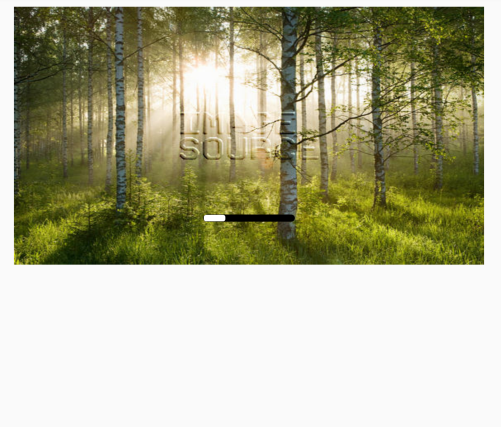














 113
113

 被折叠的 条评论
为什么被折叠?
被折叠的 条评论
为什么被折叠?








